간단하게 귀여운 피피티 템플릿을 만드는 방법을 안다면 ppt 작업에 대한 부담을 덜어낼 수 있는데요.
사실 제일 만들기 쉬운 것이 귀여운 타입의 자료를 만드는 것이거든요.
ppt 에서는 말입니다.
그 이유는 색감, 그리고 도형을 통해서 기본적인 디자인이 이뤄지는 것이 피피티 작업이다 보니까 그 소스 특성상 귀여운 이미지를 만들어 내는 것이 제일 쉽습니다.
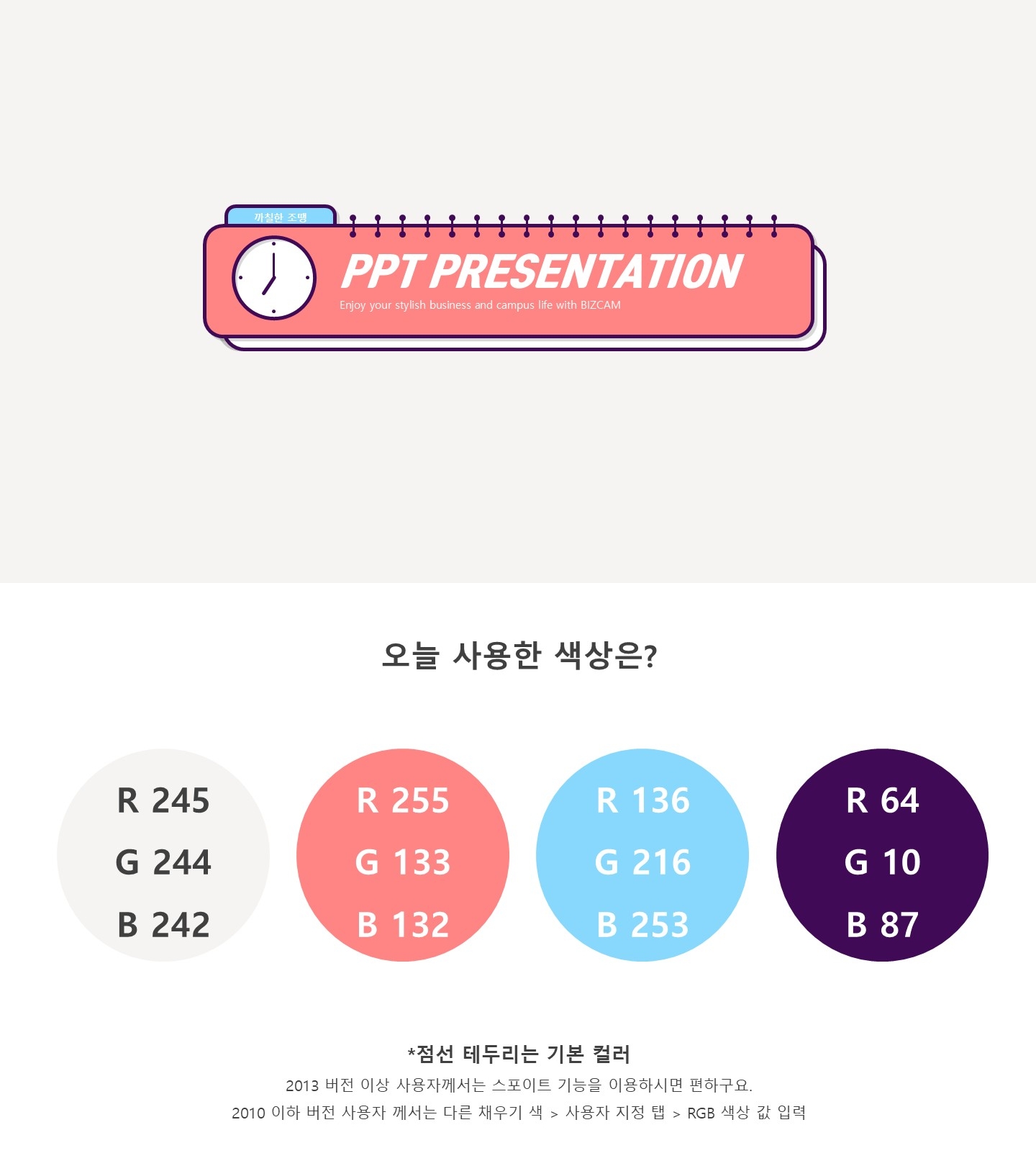
그러니까 도형에 채색을 해주는 것이 어떤 일러스트 그림을 그리는 것과 같은 작업과 유사하고 그런 효과를 내기가 쉽거든요.
그래서 그런 특징을 일단 이해하고 시작한다면 귀여운 피피티 템플릿 작업은 다른 어떤 요소를 사용하지 않더라도 쉽게 만들어 낼 수 있습니다.
일단 그래서 필요한게 색상이겠죠?
좀 더 밝은 톤이라면 좋을 것이지만 그렇다고 너무 강한 것이 많은 부분에 적용되는 것은 피하는 것이 좋습니다.

단지 단 하나의 컨셉 정도만 추가해 주면 되는 것인데요.
저는 오늘 두가지를 좀 합쳤습니다.
제목 레이블은 손목 시계의 줄을 이용했구요.
피피티 배경 공간은 연습장과 같은 타입을 이용했습니다.
얼마나 만들기 쉬운지 그럼 상세한 작업 과정을 통해서 살펴볼까요?
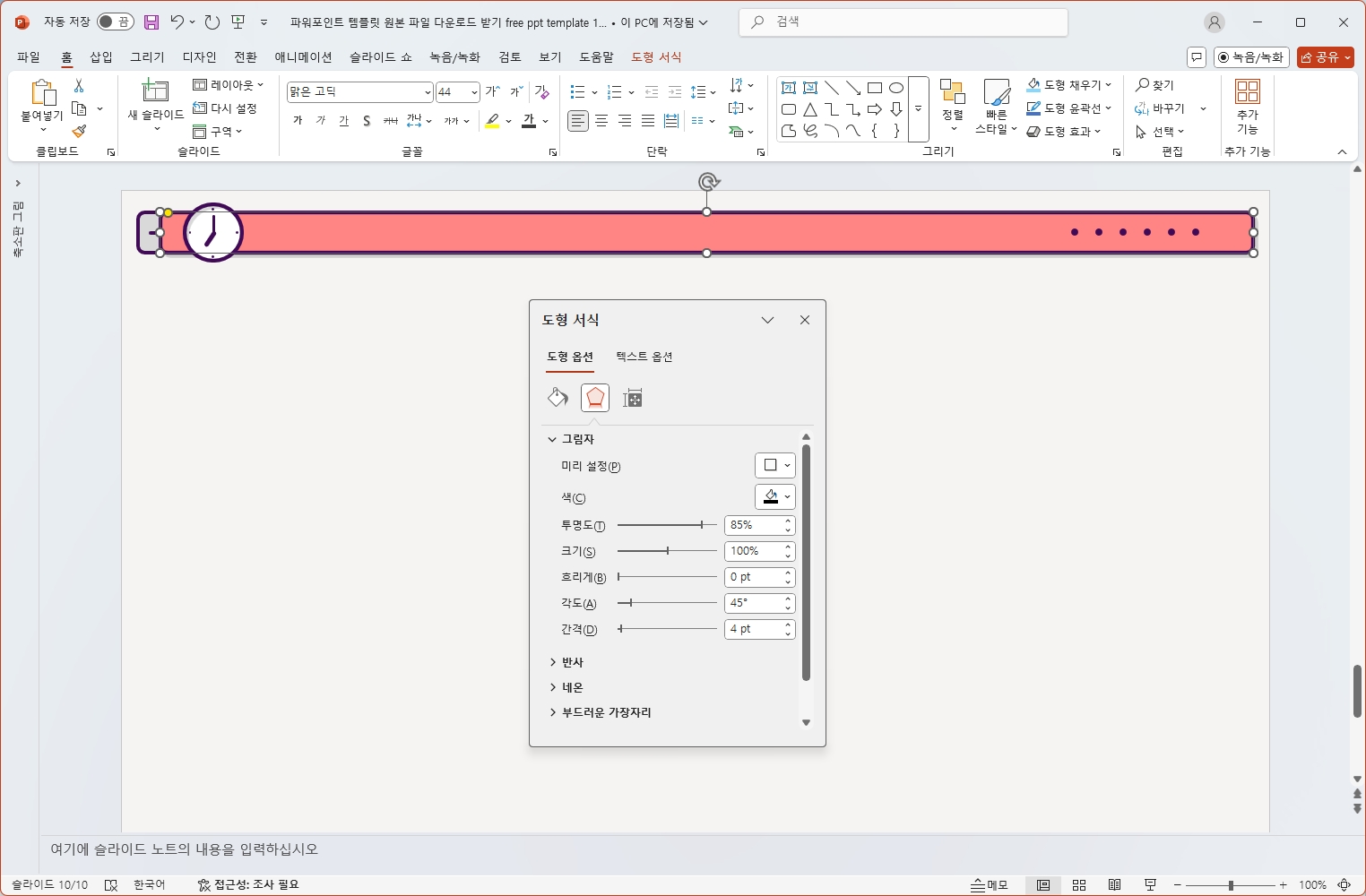
손목시계 모양을 만든다는 것이 절대 어렵지는 않다는 것을 알 수 있죠?
어렵다면 아이콘을 검색해서 레퍼런스 하면서 어떤 식으로 만들어 표현하는지를 캐치해 만들어 보면 되겠구요.
직접 도형으로 만든 이유는 색상 톤을 맞추기 위함이었습니다.
그 정도 작업을 해도 어렵지 않은 과정이기도 하구요.
원, 모서리가 둥근 직사각형 이 정도의 합일 뿐입니다.

피피티 배경도 다 같은 도형들의 연속일 뿐입니다.
단지 이것들에 색상을 통해서 포인트가 심어지고 손목시계를 길게 늘어뜨린 제목 레이블이라는 컨셉이 전달되어 있기 때문에 그 자체가 차별화된 포인트를 만들어 낸다고 볼 수 있겠습니다.
채색, 그림자 효과, 선을 합입니다.
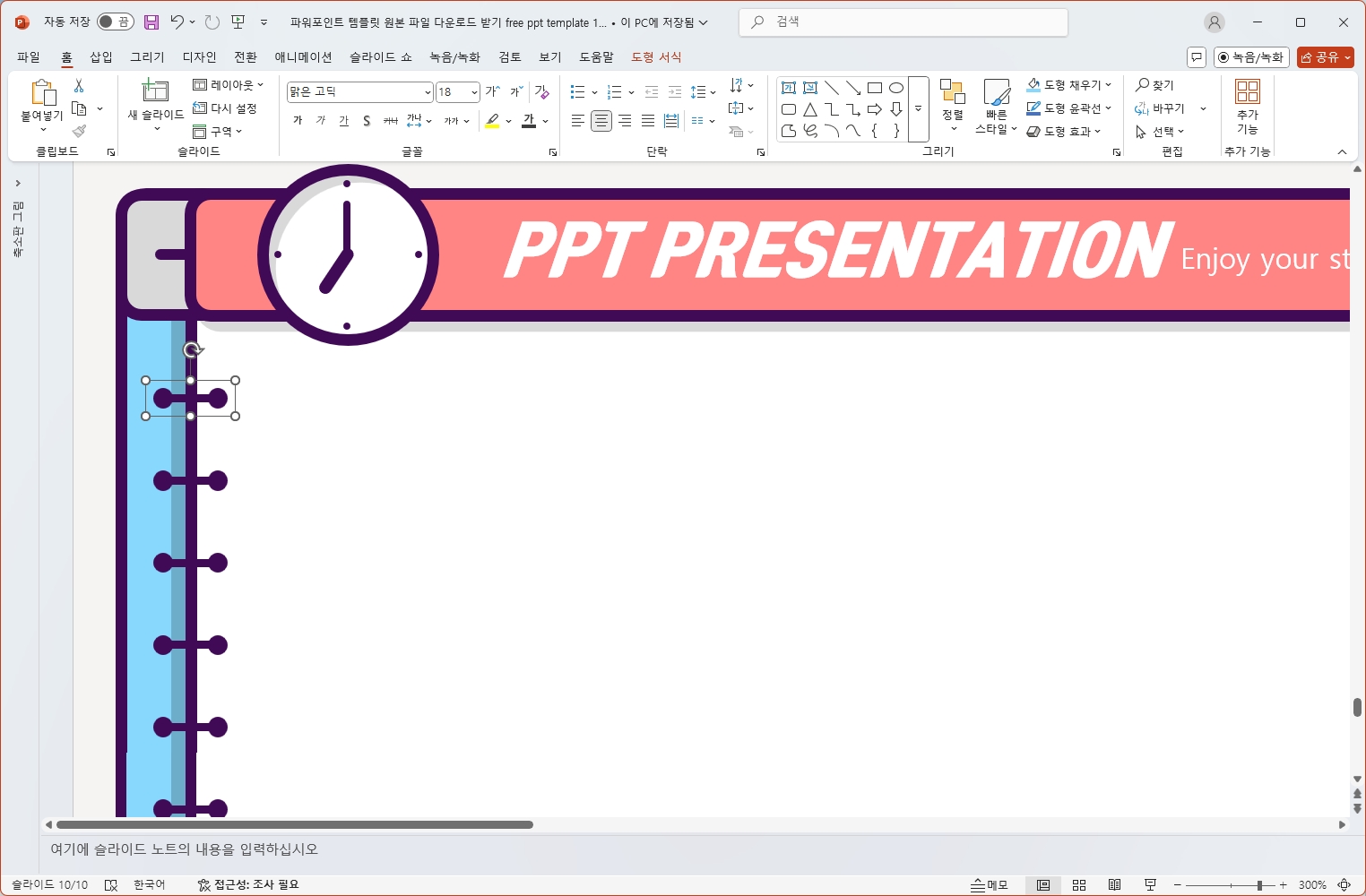
연습장 모양을 만드는데 있어 필요한 것은 그냥 이 스프링 부분의 모양을 만드는 것 뿐인데요.
다양하게 표현가능하겠지만 제일 쉬운 것은 원과 선을 조합하는 것입니다.
쭉 복제해 나열시키기만 하면 되겠죠?

결국은 도형들의 연속, 그것에 채색을 해준 것이 전부일 피피티 템플릿이지만 만들어진 모습을 놓고 보면 귀여운 이미지를 확 느낄 수 있습니다.
색상 덕분이라는 것이 일단 첫번째일 것 같구요.
귀엽게 만들기 위해서 이런 저런 귀여운 그림, 캐릭터, 동물 이런 것을 쓰기 보다 기본 사항들을 이용해서 귀여운 피피티 템플릿을 만들어 보세요.
그게 더 쉽습니다.

ppt 비즈캠에서 무료로 템플릿을 공유하고 있어요
오늘은 하나의 공지글을 남겨 드리고자 하는데요. 바로 제가 ppt 디자인과 관련된 정보, 팁을 나누는 과정에서 예시로 만든 템플릿 소스들을 함께 연습해 보면서 발전해 나갈 수 있도록 무료로
bizcam.tistory.com
'오피스 강의 > PPT 파워포인트' 카테고리의 다른 글
| 미리캔버스 무료 사용법 조땡 소스 다운 받아가보세요 (2) | 2025.01.30 |
|---|---|
| 컴퓨터 파워포인트 배경 디자인 그리고 이 색상 (1) | 2025.01.28 |
| 입체 키보드 ppt 표지 여기에 이것도 추가 (2) | 2025.01.26 |
| 모던한 파워포인트 디자인을 상징하는 컨셉 (0) | 2025.01.23 |
| 피피티 레이블 슬라이드 버튼과 축구의 조합 (0) | 2025.01.20 |




댓글